Întrebare
Problemă: Cum să remediați Windows nu se va opri după ce faceți clic pe „Închideți”?
Buna ziua. Ori de câte ori încerc să închid computerul meu Windows, nu funcționează. Uneori, ecranul devine negru, dar tot aud ventilatoarele mergând. Care ar putea fi problema?
Răspuns rezolvat
Windows este unul dintre cele mai utilizate sisteme de operare din întreaga lume. Este folosit în medii corporative, precum și acasă. Uneori, utilizatorii se confruntă cu o problemă gravă în care fac clic pe butonul „Închidere”, dar computerul lor Windows nu se oprește. Unii utilizatori spun că ecranul lor devine negru și, la prima vedere, ați putea crede că sistemul este oprit, dar pot auzi în continuare dispozitivul funcționând.
Nu se știe ce ar putea cauza această problemă, dar un lucru este clar - dacă nu este remediat, ar putea avea consecințe dăunătoare asupra mașinii. CPU[1] și alte componente hardware care rulează constant ar putea duce la o durată de viață semnificativ mai scurtă a dispozitivului și la diverse alte probleme, cum ar fi supraîncălzirea, defecțiunile sistemului. Uneori sistemul nu se oprește deoarece se actualizează, așa că verificați dacă se întâmplă de mai multe ori.
Procesul manual de depanare ar putea dura ceva timp, deoarece nu este clar ce cauzează problema, așa că puteți încerca să utilizați o soluție automată ReimagineazăMacina de spalat rufe X9 pentru a evita trecerea prin toate posibilitățile. Instrumentul de reparare poate identifica componentele deteriorate ale sistemului, poate repara BSOD-urile,[2] și probleme de registru prin scanarea sistemului. Acest software poate fi folosit și pentru a elibera spațiu prin ștergerea cookie-urilor și a memoriei cache,[3] care ar trebui să sporească performanța dispozitivului.
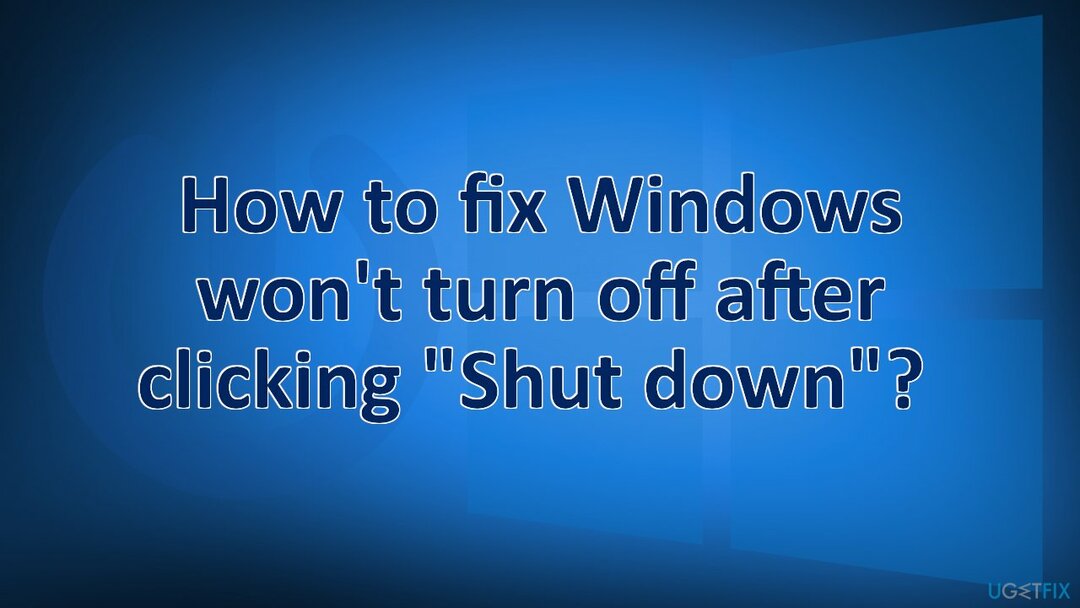
Mai jos veți găsi câteva metode manuale care ar putea remedia Windows-ul nu se va opri după ce faceți clic pe problema „Închideți”. Rețineți că acest lucru va dura ceva timp, așa că vă rugăm să urmați toți pașii cu mare atenție și într-o manieră ordonată:
Metoda 1. Închiderea forțată a computerului
Pentru a repara sistemul deteriorat, trebuie să achiziționați versiunea licențiată a Reimaginează Reimaginează.
- Apăsați și mențineți apăsat butonul de pornire până când computerul este oprit
- Elimina toată puterea (baterie/cablu de alimentare/deconectați cablul de alimentare) pt 5-10 minute
- start computerul dvs. și încercați închide-l în mod normal
Metoda 2. Verifică pentru actualizări
Pentru a repara sistemul deteriorat, trebuie să achiziționați versiunea licențiată a Reimaginează Reimaginează.
- Clic Setări din meniul Start și faceți clic Actualizări și securitate
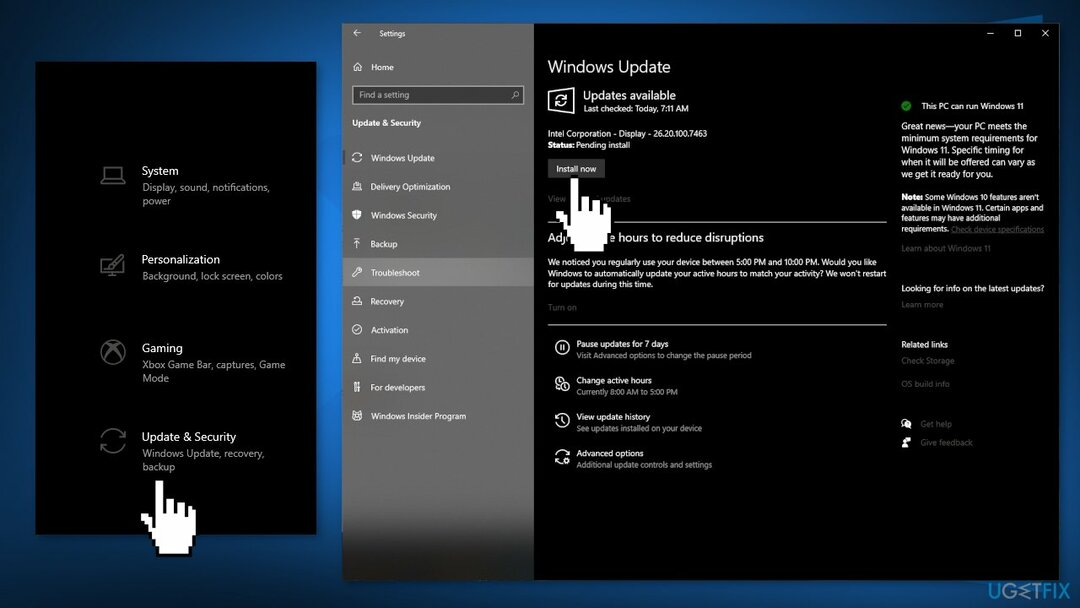
- Alege Upgrade Windows din panoul din stânga și faceți clic Verifică pentru actualizări butonul, iar apoi computerul dvs. va verifica, descărca și instala toate actualizările găsite
Metoda 3. Rulați instrumentul de depanare de alimentare
Pentru a repara sistemul deteriorat, trebuie să achiziționați versiunea licențiată a Reimaginează Reimaginează.
- Deschide Setări aplicație și faceți clic pe Actualizare și securitate
- Selectați Depanați în bara laterală din stânga și faceți clic pe Instrumente de depanare suplimentare
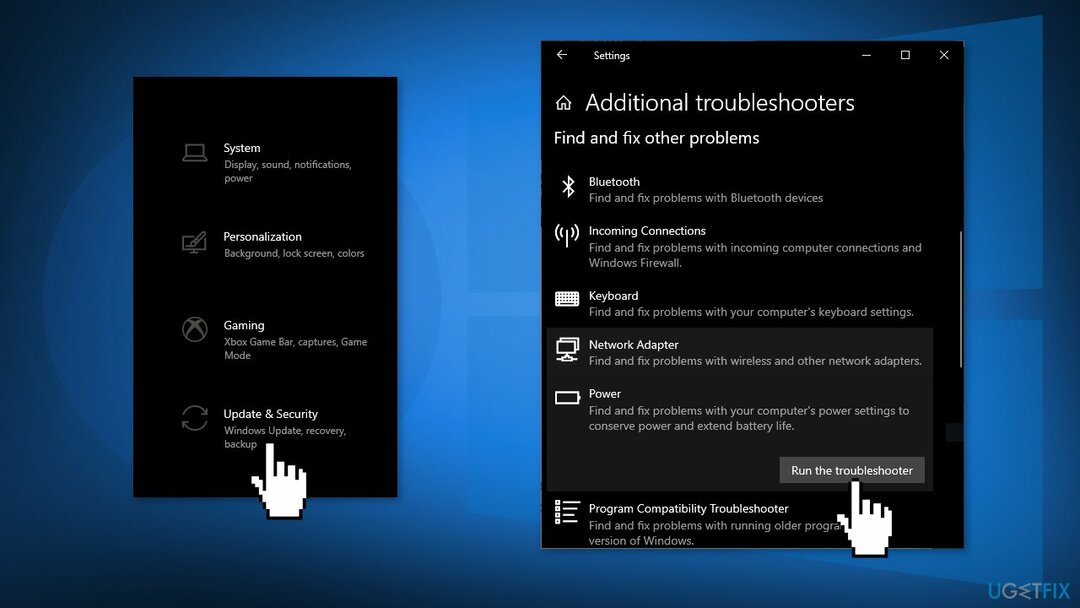
- Click pe Putere, și alegeți Rulați instrumentul de depanare
- Lăsați depanarea să ruleze, să detecteze probleme și să vă oferim posibile remedieri
Metoda 4. Reparați fișierele de sistem corupte
Pentru a repara sistemul deteriorat, trebuie să achiziționați versiunea licențiată a Reimaginează Reimaginează.
Utilizați comenzile promptului de comandă pentru a repara corupția fișierelor de sistem:
- Deschis Prompt de comandă ca administrator
- Utilizați următoarea comandă și apăsați Introduce:
sfc /scannow
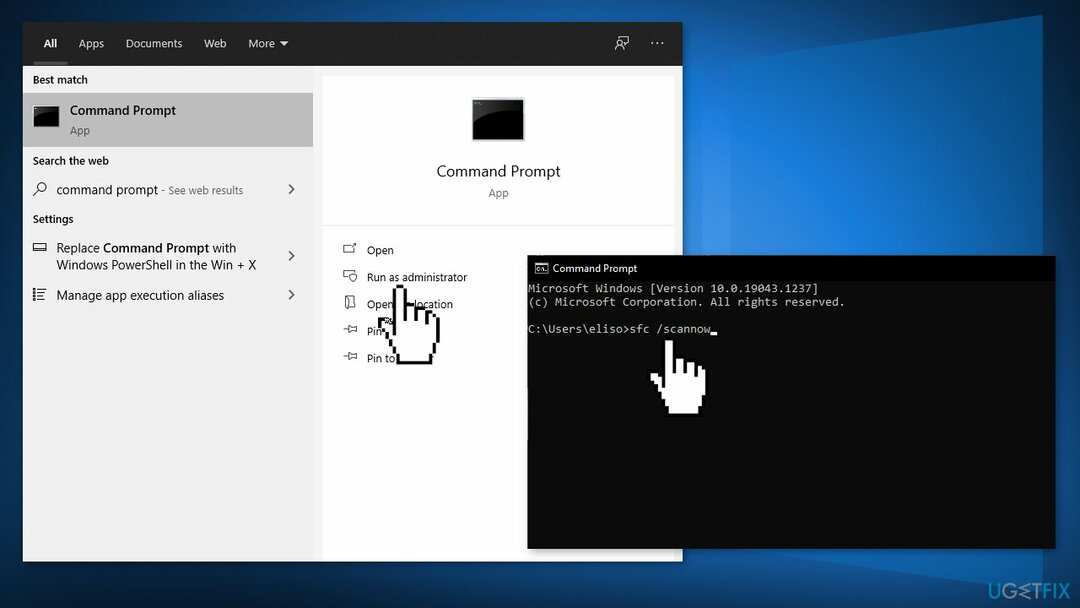
- Reporniți sistemul dvs
- Dacă SFC a returnat o eroare, atunci utilizați următoarele linii de comandă, apăsând introduce după fiecare:
DISM /Online /Cleanup-Image /CheckHealth
DISM /Online /Cleanup-Image /ScanHealth
DISM /Online /Cleanup-Image /RestoreHealth
Metoda 5. Utilizați promptul de comandă pentru a închide Windows
Pentru a repara sistemul deteriorat, trebuie să achiziționați versiunea licențiată a Reimaginează Reimaginează.
- Utilizați caseta de căutare pentru a căuta Prompt de comandă și faceți clic pe el când apare în rezultatele căutării
- Când se deschide, tastați următoarea comandă și apăsați Introduce:
oprire /s /f /t 0
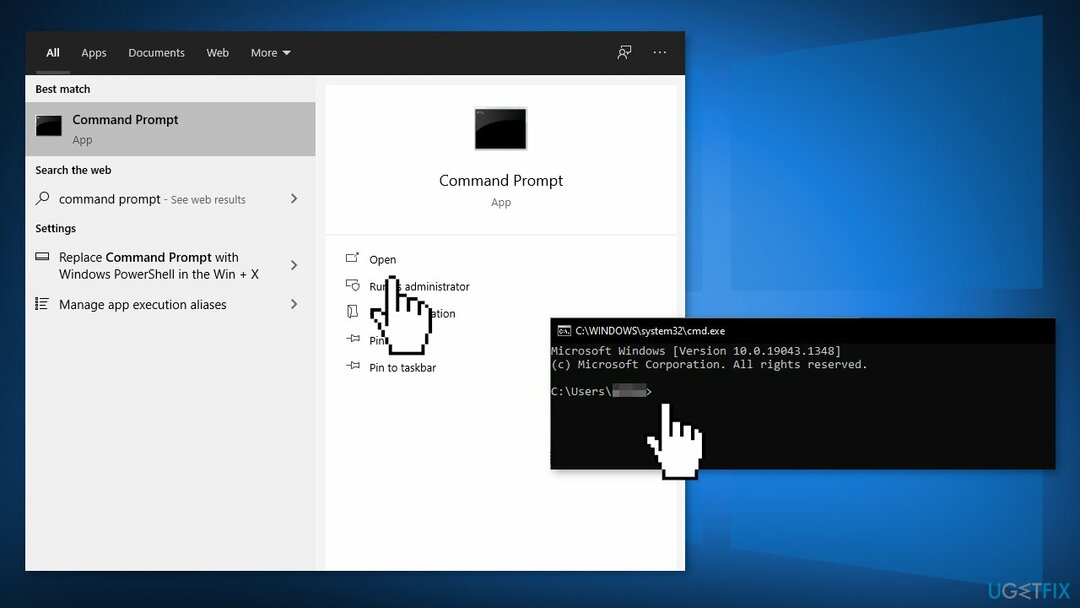
Metoda 6. Dezactivați pornirea rapidă
Pentru a repara sistemul deteriorat, trebuie să achiziționați versiunea licențiată a Reimaginează Reimaginează.
- Lansa Panou de control și selectați Opțiuni de putere opțiune

- Selectați Alegeți ce face butonul de pornire în bara laterală din stânga
- Debifați opțiunea care spune Activați pornirea rapidă (recomandat), și faceți clic Salvează modificările în partea de jos
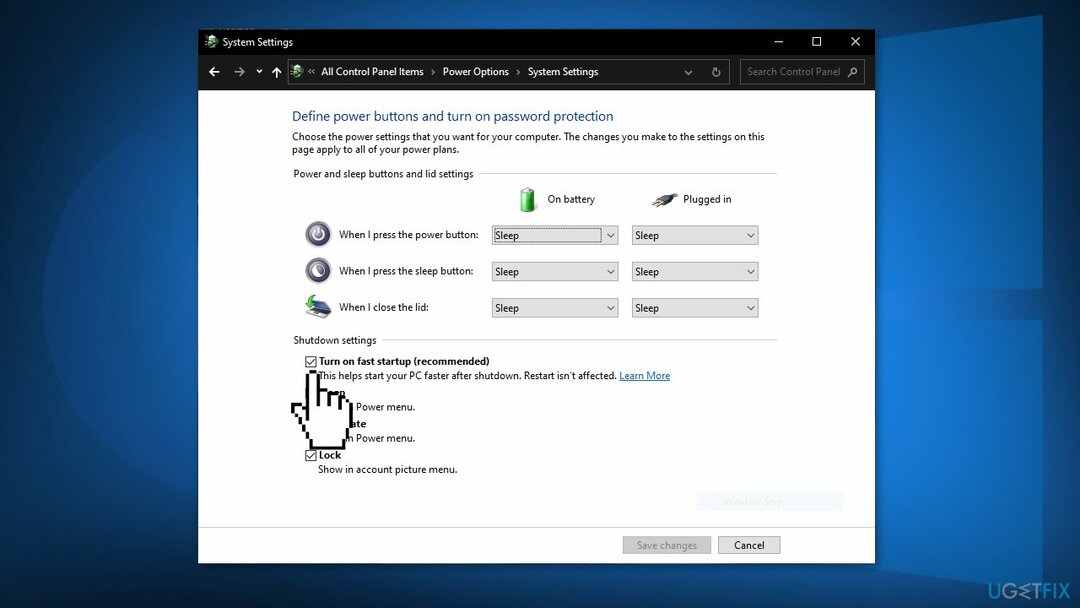
Metoda 7. Opriți optimizarea Windows Delivery Update
Pentru a repara sistemul deteriorat, trebuie să achiziționați versiunea licențiată a Reimaginează Reimaginează.
- În meniul Start, faceți clic pe Setări pentru a deschide interfața de setare.
- Când intri în interfața principală, alege Actualizare și securitate
- Click pe Optimizarea livrării a continua
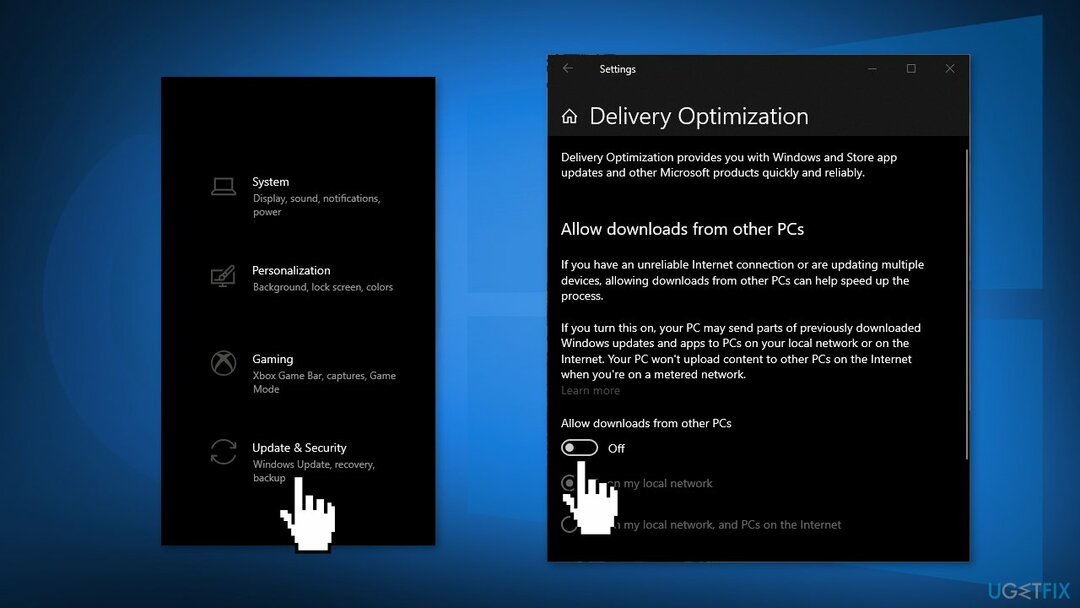
- Închide Permite descărcări de pe alte computere butonul pentru a interzice descărcările de pe alte computere
Metoda 8. Efectuați o instalare de reparație
Pentru a repara sistemul deteriorat, trebuie să achiziționați versiunea licențiată a Reimaginează Reimaginează.
- Descărcați Windows 10 Fișier ISO
- Acum montați Fișier ISO
- Faceți dublu clic pe fișier setup.exe pentru a începe reparația, instalați de pe unitatea montată
- Când instalarea oferă Termenii de licență, citiți-i și faceți clic Accept
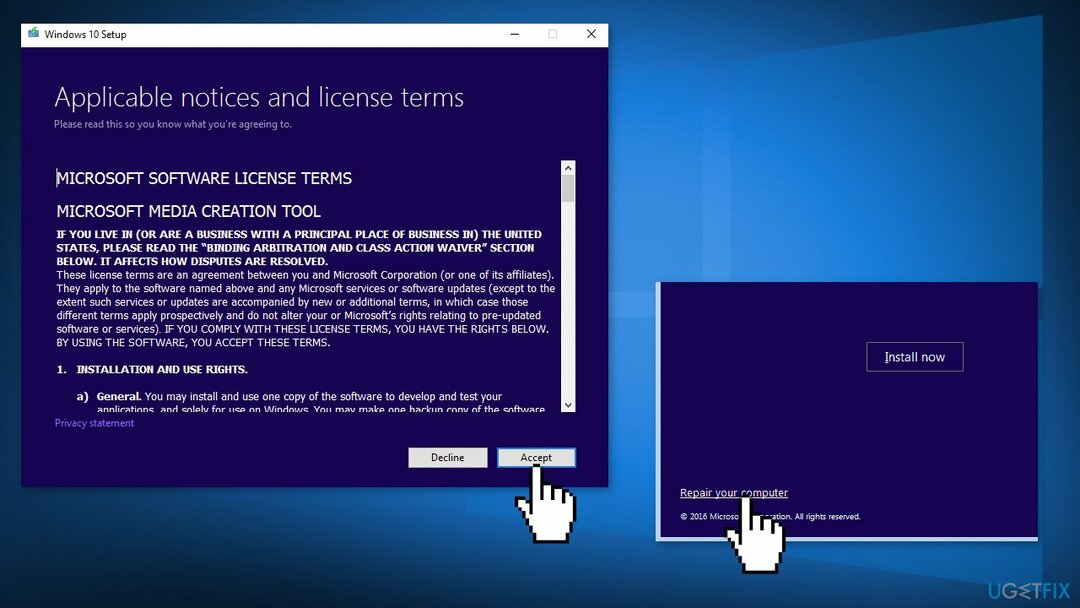
- Windows 10 va verifica acum actualizările și le va instala pe cele disponibile
- Când totul este setat, faceți clic Instalare
- Când instalarea este finalizată, urmați instrucțiunile de pe ecran
Reparați automat erorile
Echipa ugetfix.com încearcă să facă tot posibilul pentru a ajuta utilizatorii să găsească cele mai bune soluții pentru eliminarea erorilor lor. Dacă nu doriți să vă luptați cu tehnicile de reparații manuale, vă rugăm să utilizați software-ul automat. Toate produsele recomandate au fost testate și aprobate de profesioniștii noștri. Instrumentele pe care le puteți utiliza pentru a remedia eroarea sunt enumerate mai jos:
Oferi
fa-o acum!
Descărcați FixFericire
Garanție
fa-o acum!
Descărcați FixFericire
Garanție
Dacă nu ați reușit să remediați eroarea utilizând Reimage, contactați echipa noastră de asistență pentru ajutor. Vă rugăm să ne comunicați toate detaliile pe care credeți că ar trebui să le cunoaștem despre problema dvs.
Acest proces de reparare patentat folosește o bază de date de 25 de milioane de componente care pot înlocui orice fișier deteriorat sau lipsă de pe computerul utilizatorului.
Pentru a repara sistemul deteriorat, trebuie să achiziționați versiunea licențiată a Reimaginează instrument de eliminare a programelor malware.

Împiedicați site-urile web, ISP-urile și alte părți să vă urmărească
Pentru a rămâne complet anonim și pentru a preveni ISP-ul și guvernul de la spionaj pe tine, ar trebui să angajezi Acces privat la internet VPN. Vă va permite să vă conectați la internet în timp ce sunteți complet anonim, prin criptarea tuturor informațiilor, prevenirea urmăritorilor, reclamelor, precum și conținutul rău intenționat. Cel mai important, vei opri activitățile ilegale de supraveghere pe care NSA și alte instituții guvernamentale le desfășoară la spatele tău.
Recuperați rapid fișierele pierdute
Circumstanțele neprevăzute se pot întâmpla în orice moment în timpul utilizării computerului: acesta se poate opri din cauza unei întreruperi de curent, a unui Ecranul albastru al morții (BSoD) poate apărea sau actualizări aleatorii ale Windows pot apărea mașina atunci când ați plecat pentru câteva minute. Ca urmare, temele dvs. școlare, documentele importante și alte date s-ar putea pierde. La recupera fișiere pierdute, puteți utiliza Data Recovery Pro – caută prin copiile fișierelor care sunt încă disponibile pe hard disk și le recuperează rapid.